
本記事は執筆時点(2024年01月05日)の情報をベースにしております。掲載している情報が最新ではない可能性がありますので何卒ご容赦ください。
ログインページのURLを忘れたときの確認方法
EC-CUBEの管理画面は構築・運営を行う重要なページなので、ログインページのURLには不正なアクセスを防ぐために特定されずらい文字列を設定するのですが、このURLをうっかり忘れてしまうというミスがときどき起こります。
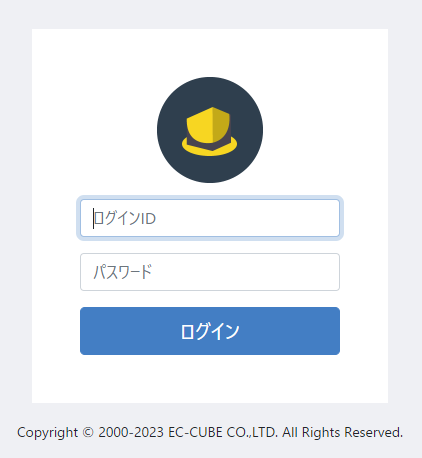
しばらくアクセスしていなかったり、担当者が変わったときなどに起こりやすいトラブルですが、サーバーにアクセスさえできれば設定ファイルを開いてログインページURLを確認できるので、今回はその方法をご紹介します。
検証環境は以下の通りです。異なるバージョンでは表示や手順が違う可能性がありますのでご容赦下さい。
| 検証環境 | Window10 | XAMPP for Windows 8.2.4 | EC-CUBE 4.2.2 |
|---|
EC-CUBEのインストール方法などについてはこちらのページをご覧ください。
ログインページURL設定は「.env」ファイルに記載されている
「.env」は、EC-CUBEの各種設定内容が記載されているファイルで、EC-CUBEのディレクトリ直下(.htaccessなどがある階層)に存在します。
FTPソフトなどでサーバーにアクセスしてファイルを開いたら、63行目付近にある「ECCUBE_ADMIN_ROUTE」という項目を確認します。
ECCUBE_ADMIN_ROUTE=○○○○○○
実際には「○○○○○○」の部分に設定してあるログインページURLが記載されていますので、これをサイトURLの末尾につけてアクセスすれば管理画面を開くことができます。
ログインページURLの変更方法
ログインページURLは一番最初にEC-CUBEをインストールする時に設定しますが、後から変更することも可能です。
EC-CUBE4系でログインページURLを変更する方法は次の2つです。
- .envを直接変更する
- 管理画面URL設定で変更する
.envファイルを直接変更する
ログインページURLを変更したいときは、先ほどの「.env」ファイルの記述の部分を直接書き換えるだけで変更できます。
なお、ネット上ではこの方法が多く見つかりますが、今回「EC-CUBE 4.2.2」で検証したところ、ファイルを変更・保存しただけでは正しく変更が反映されず(変更したURLでアクセスできない)、次の作業が必要でした。
あらかじめ管理画面でキャッシュ管理を開いておいた状態で「.env」ファイルを変更し、
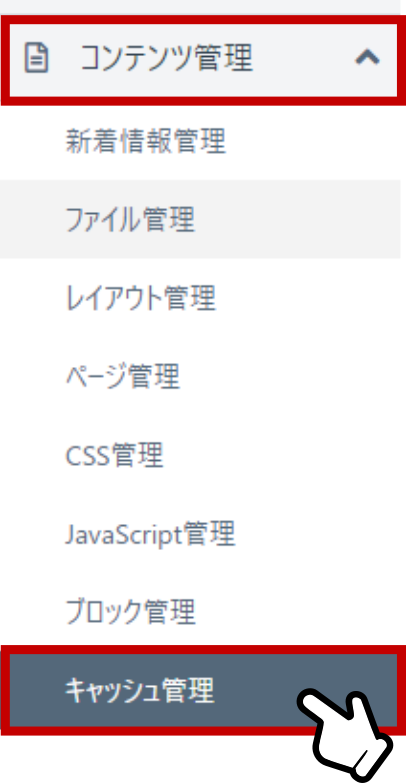
キャッシュ管理で「キャッシュ削除」を実行すると
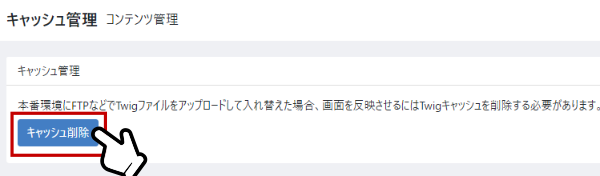
新しいURLでアクセスすると「メンテナンスモード」になっているので、
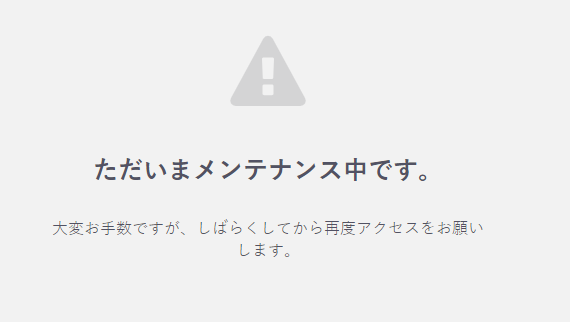
「.env」ファイルと同じ階層にある「.maintenance」ファイルを削除したらログインできるようになりました。
管理画面URL設定で変更する
.envを編集しても良いですが、EC-CUBE4系にははじめから管理画面URL設定欄が用意されているので、これを利用するのが確実だと思います。
管理画面URL設定の場所は、サイドバー「設定⇒システム管理⇒セキュリティ管理」です。
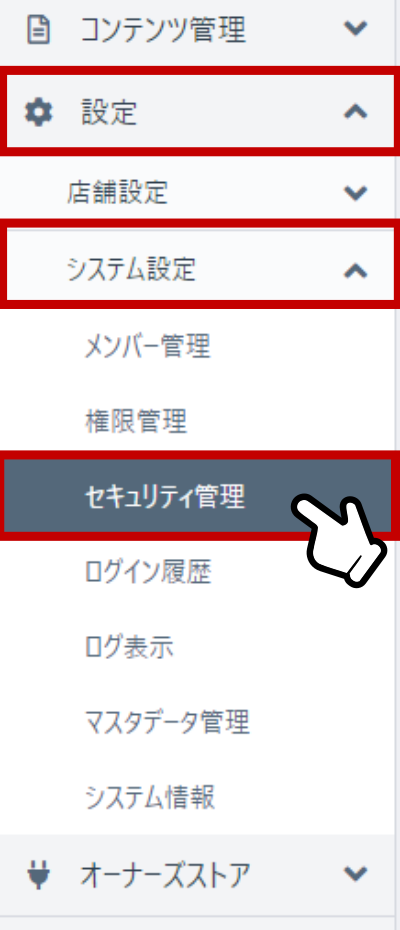
「管理画面URL」のテキストボックスには現在のURLが書いてあるので、任意のURLに書き換えて右下の「登録」を押せば完了です。
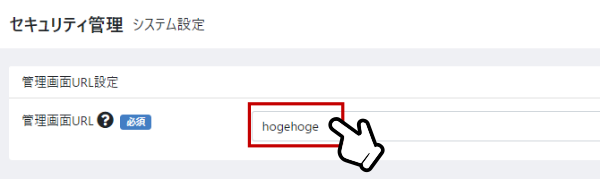
変更直後は「ページが見つかりません」ページが表示されますが、ブラウザの更新を行えばログインページに切り替わります。
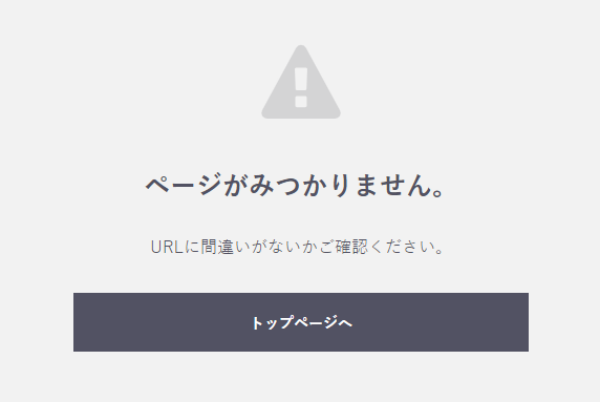
「管理画面のURLを変更しました。再度ログインを行ってください。」というメッセージとともに新しいURLでログインページが開きます。
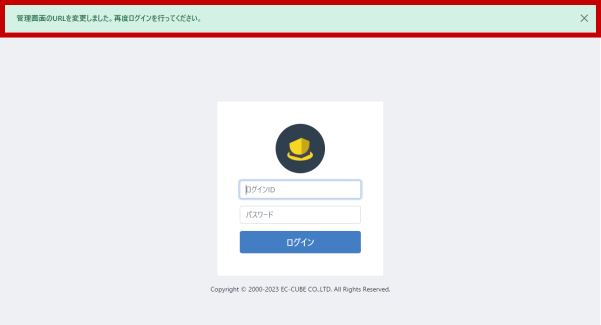
(※管理画面URL設定で変更すると「.env」ファイルも書き換わります)
まとめ
以上がEC-CUBE4系で管理画面URLを忘れたときの確認の仕方と変更の方法です。
一番良いのは忘れないようにメモしておくことですが、万が一のためにこの方法も覚えておきましょう。

